하드디스크(HDD), SSD 등의 저장 장치가 알 수 없는 이유로 인식이 안될 때가 있습니다. 새로 구입한 하드디스크(HDD), SSD를 컴퓨터에 장착하였는데 인식이 안되는 경우도 있을 수 있고요. 멀쩡히 잘 사용하던 HDD, SSD가 갑자기 인식이 안되는 경우도 있을 수 있습니다. 만약 HDD, SSD가 초기화가 안된 경우라면 디스크 초기화로 문제를 간단하게 해결 할 수 있습니다.

디스크 초기화가 안되어 있는 HDD, SSD 등의 저장 장치를 컴퓨터에 장착하면 위와 같은 디스크 초기화 창이 뜨게 됩니다. 만약 위와 같은 디스크 초기화 창이 뜨지 않는다면 직접 컴퓨터 관리로 진입하여 디스크를 초기화 시킬 수 있습니다.
디스크 초기화는 사용하던 노트북, 컴퓨터 등을 중고 장터에 내 놓거나 친인척, 지인 등에게 넘겨 줘야 할 때도 해주면 좋습니다. 안 하는 것보다는 훨씬 낫습니다.
윈도우 컴퓨터 관리, 디스크 초기화

파일 탐색기에서 내 PC를 마우스 오른쪽 버튼으로 클릭한 후 관리를 클릭합니다.

컴퓨터 관리 창이 뜨면 왼쪽 트리 메뉴에서 저장소 > 디스크 관리를 선택합니다. 디스크 관리로 진입하면 위와 같이 윈도우 컴퓨터에 장착된 HDD, SSD 등의 디스크 및 볼륨을 확인할 수 있습니다.
볼륨 목록 아래의 디스크 영역을 살펴 봅니다. 알 수 없음 초기화 안 됨으로 되어 있는 디스크가 있다면 정말 쉽게 문제를 해결 할 수 있습니다.

알 수 없음 초기화 안 됨으로 표시되고 있는 디스크를 선택한 상태에서 마우스 우클릭 버튼 클릭 > 디스크 초기화를 클릭합니다.
여기서 잠깐! 디스크 파티션의 형식이 다를 경우에는 윈도우에서 해당 파티션을 삭제할 수 없는 경우가 있습니다 EFI 시스템 파티션 같은 경우는 윈도우에서 형식 변경이나 삭제가 불가능합니다. 이런 경우는 명령 프롬프트를 띄운 후 diskpart 명령어로 디스크를 초기화 시킬 수 있습니다. diskpart로 디스크 초기화 하는 방법은 ‘diskpart로 디스크 초기화 하기‘ 글을 참고하시면 되겠고요.

디스크 초기화 창이 뜨면 MBR(마스터 부트 레코드) 선택 상태로 확인 버튼을 클릭합니다. 만약 디스크가 2TB 이상 크기의 저장 장치라면 GPT를 선택하고 확인을 누릅니다.
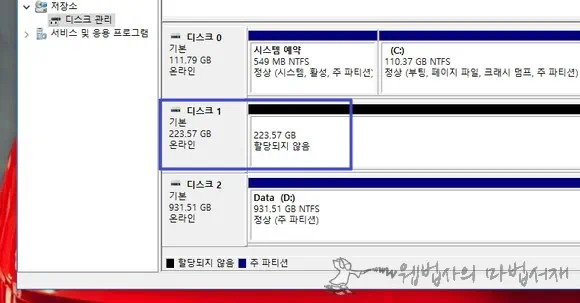
파티션 형식을 선택해주면 디스크는 온라인 상태에 할당되지 않음으로 표시 됩니다.

해당 디스크를 선택한 상태에서 마우스 우클릭 > 새 단순 볼륨을 클릭합니다.
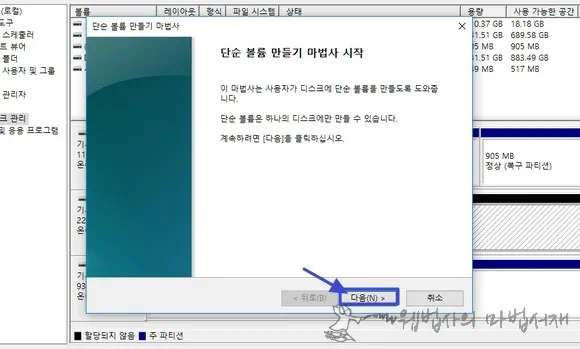
단순 볼륨 만들기 마법사가 실행 되면 다음 버튼을 눌러줍니다.

디스크의 파티션 크기를 지정한 후 다음 버튼을 클릭합니다. 단일 파티션으로 지정할 것이라면 다음 버튼만 꾸욱 눌러주면 됩니다.
만약 파티션을 나누고 싶다면, 예로 200GB 디스크를 50GB와 150GB 2개의 파티션으로 나누고 싶다면 파티션 크기 지정 때 첫 번째 파티션의 크기만 입력해 주고 다음 단계로 진행하면 됩니다. 50GB 크기 파티션을 만든 후 다시 새 단순 볼륨 만들기를 진행하여 할당 되지 않은 150GB를 단일 볼륨으로 만들어 주면 2개의 파티션으로 나눠 사용할 수 있습니다.

드라이브 문자 할당을 해준 후 다음 버튼을 클릭합니다.
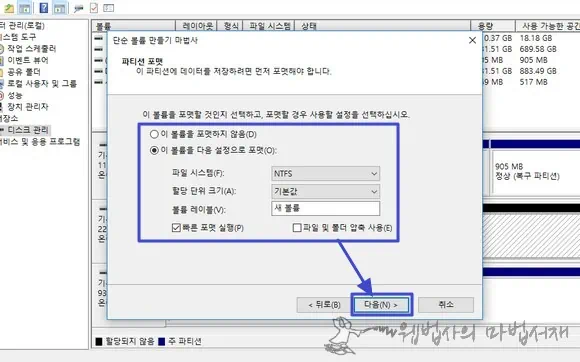
파티션 포멧 단계에서는 파일 시스템, 할당 단위 크기, 볼륨 레이블을 선택한 후 다음 버튼을 클릭합니다. 특별한 환경이 아니라면 기본 상태로 두면 됩니다. 기본 설정 상태는 파일 시스템이 NTFS이고, 할당 단위 크기는 기본값입니다.

마지막 단순 볼륨 만들기 단계에서 설정한 내용을 확인한 후 마침 버튼 클릭해주면

알 수 없음 초기화 안 됨으로 표시되고 있는 디스크는 온라인, 정상(주 파티션)으로 표시 됩니다. 정상적으로 인식된 디스크 및 파티션은 잘 쓰시면 되겠습니다. 끝~